아이폰 Numbers 마인드맵으로 초등학생 공부 효율 올리기
넘버스 마인드맵의 사용 이유

교과 공부, 글쓰기 중 노트에 마인드맵을 그려본 경험이 있고, 6학년이 되면서 지금까지 배웠던 내용을 하나로 정리하여 지식의 기본기를 만들어줄 필요가 있다는 생각하에, 언제든 추가 및 수정이 가능한 마인드 맵 어플을 찾게 되었습니다.
넘버스를 마인드맵 도구로 사용하게된 이유는, 대부분의 어플이 유료 가입 없이는 활용에 있어서 한계가 있다는 것과 달리, 넘버스는 아이폰 기본 어플로서 안정적이며, 공유 및 pdf 내보내기를 통해 학습 내용을 함께 관리할 수 있다는 것입니다.
마인드맵 작성방법
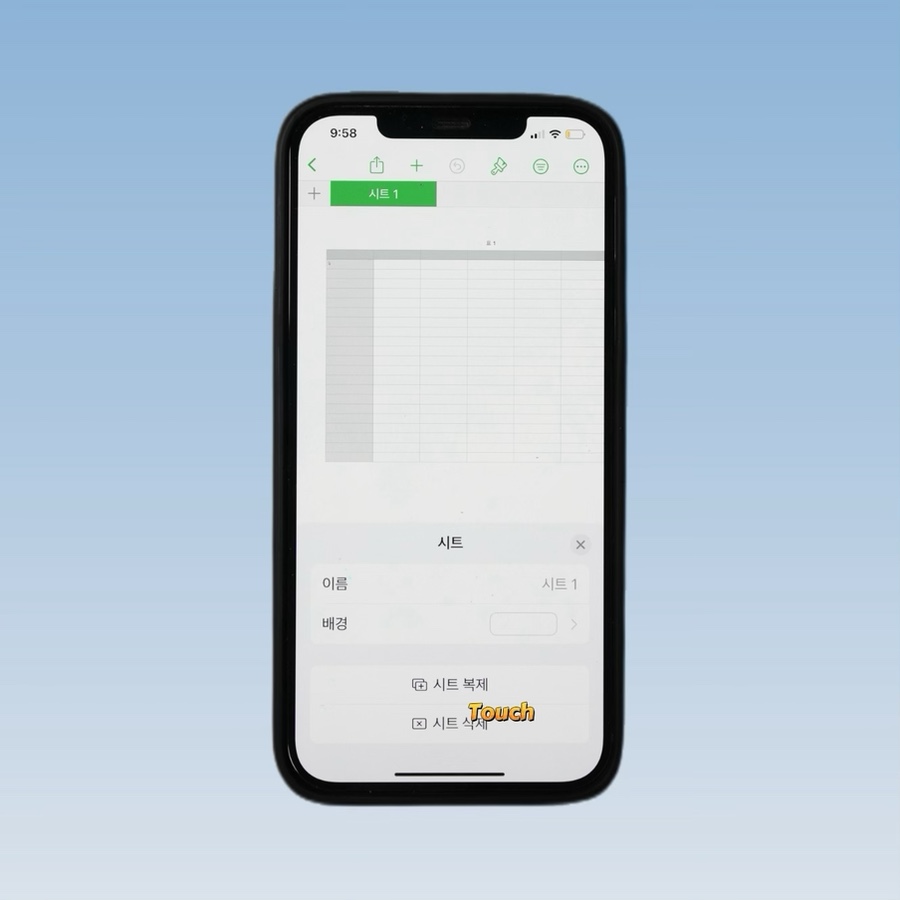
넘버스 상단의 +를 터치하면 새로운 페이지 설정화면이 보이고 여기서 기본 페이지를 선택해 줍니다.
마인드맵 작성이 목적이니 페이지를 깨끗히 지워보겠습니다. 페이지의 빈 공간을 터치 후 상단의 붓 도구를 선택하여 시트 삭제를 실행하면 마인드맵을 작성할 준비가 완료됩니다.
마인드 맵 작성 중 필요한 도구는 상단의 +, 붓 등 두 가지면 충분합니다.
+ : 도형과 선을 선택하는 도구
붓 : 도형의 색상과 글자를 변경하는 도구
얼마 전 아이와 영문법 공부 중 명사구를 마인드맵으로 정리해 보았는데요. 아래부터는 당시의 명사구 공부를 예시로 마인드맵을 만들어 보겠습니다.
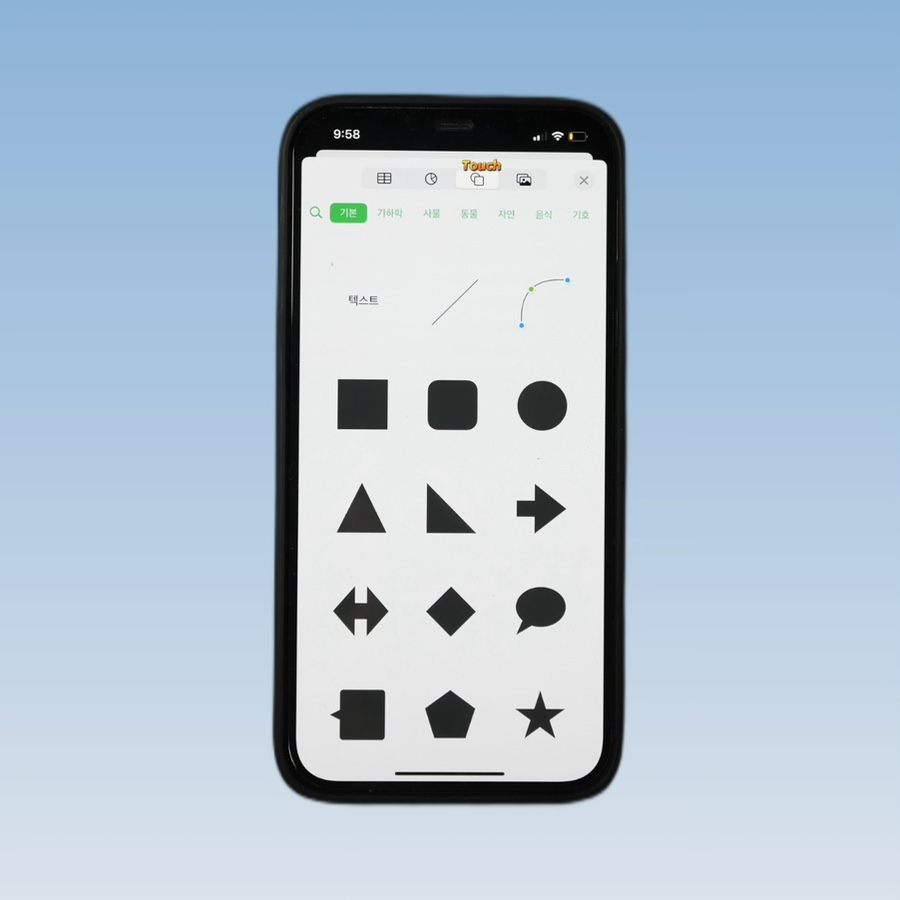
+버튼을 터치하면 입력창이 열리고 상단에 도형도구를 볼 수있습니다. 여기서 원하는 도형을 선택하면 됩니다.
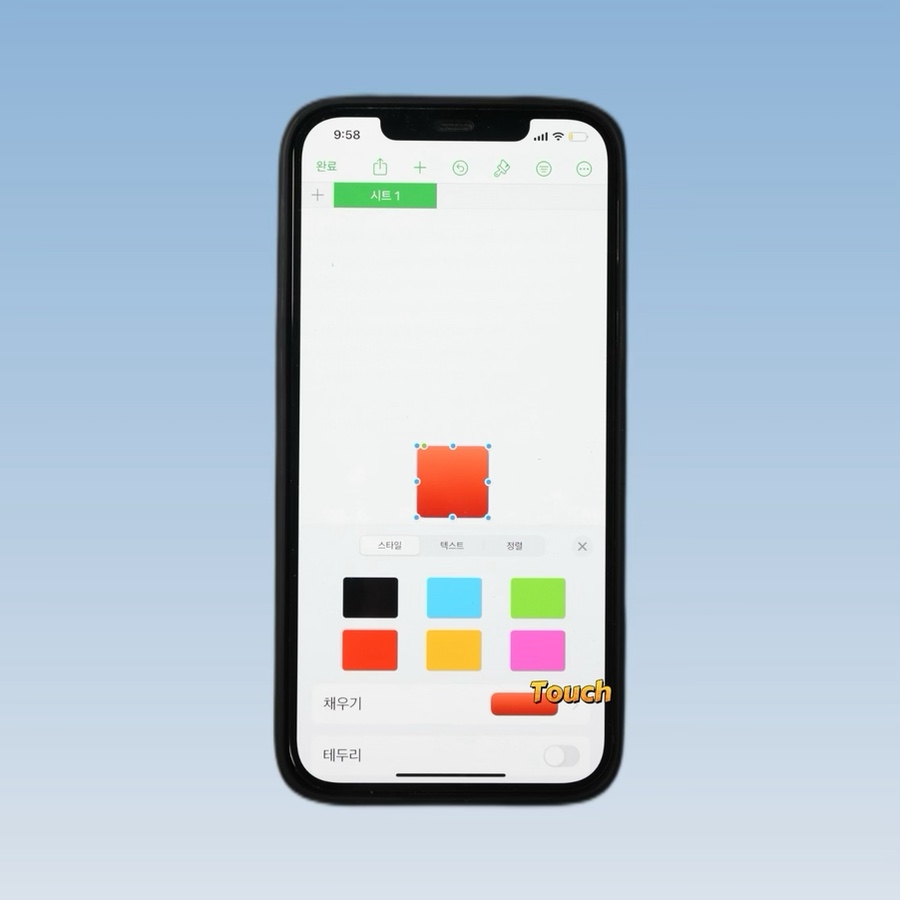
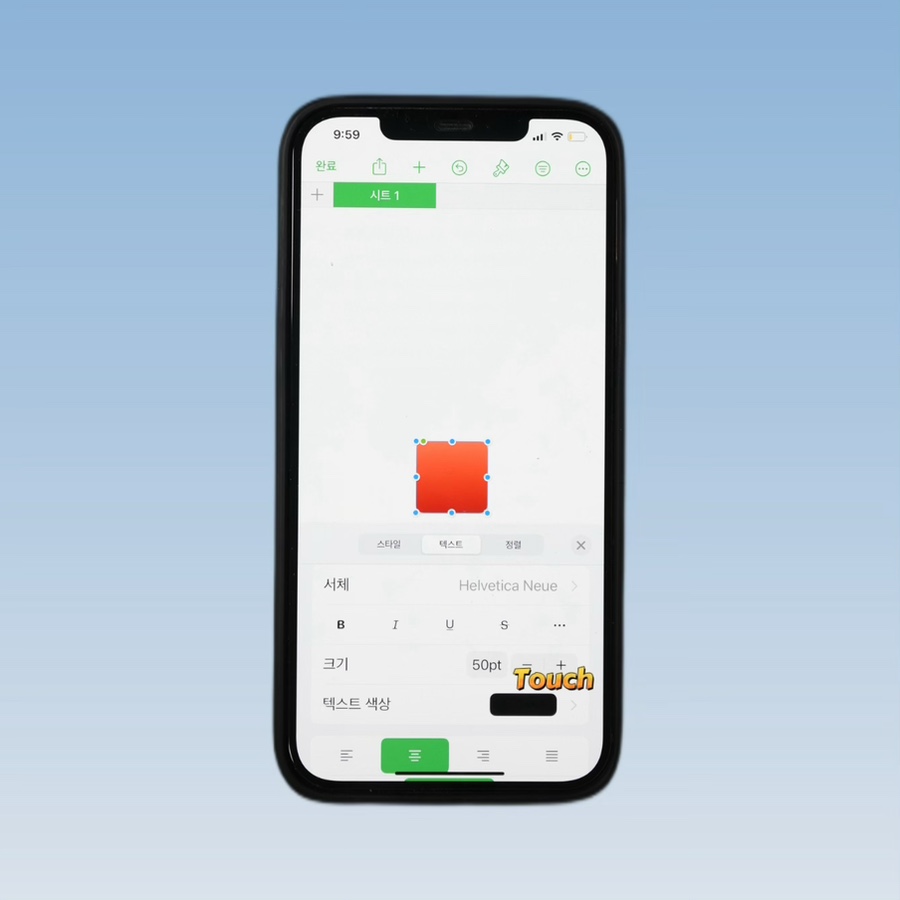
사각형을 터치한 후 붓 아이콘을 클릭하면 스타일과 텍스트를 선택할 수 있습니다. 채우기는 빨간색을 선택했고, 텍스트는 50pt 블랙으로 지정했습니다.
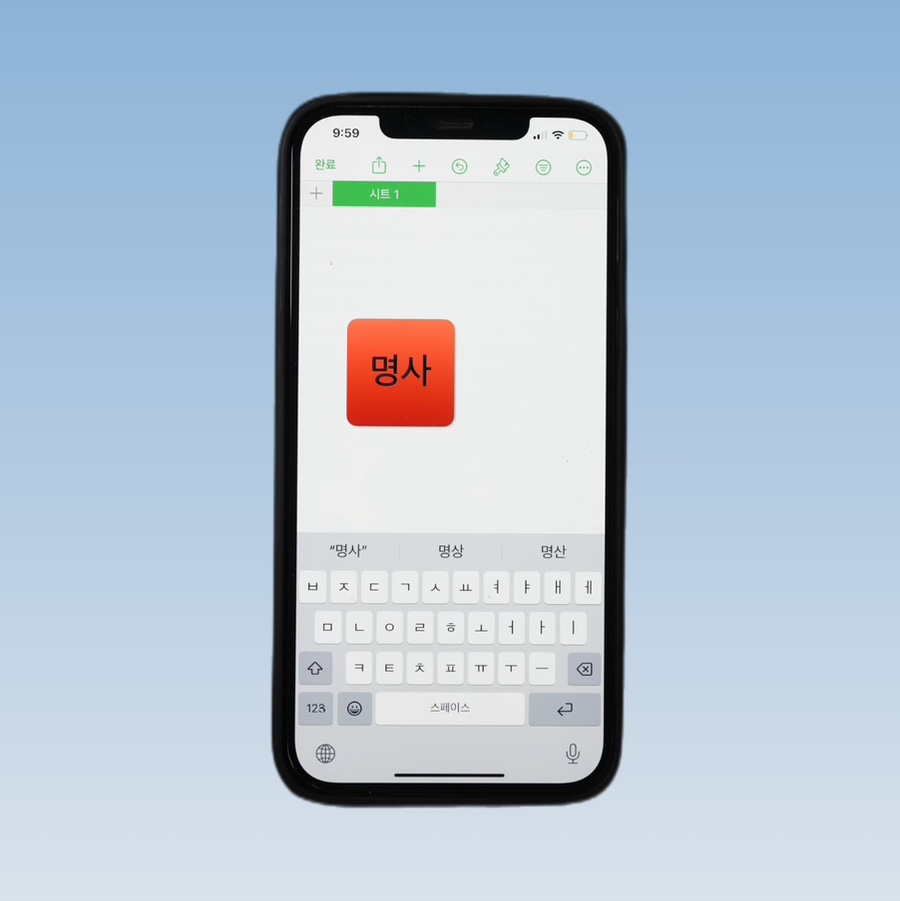
사각형을 두번 터치하면 글자를 입력할 수 있습니다. 명사를 입력해 줍니다.
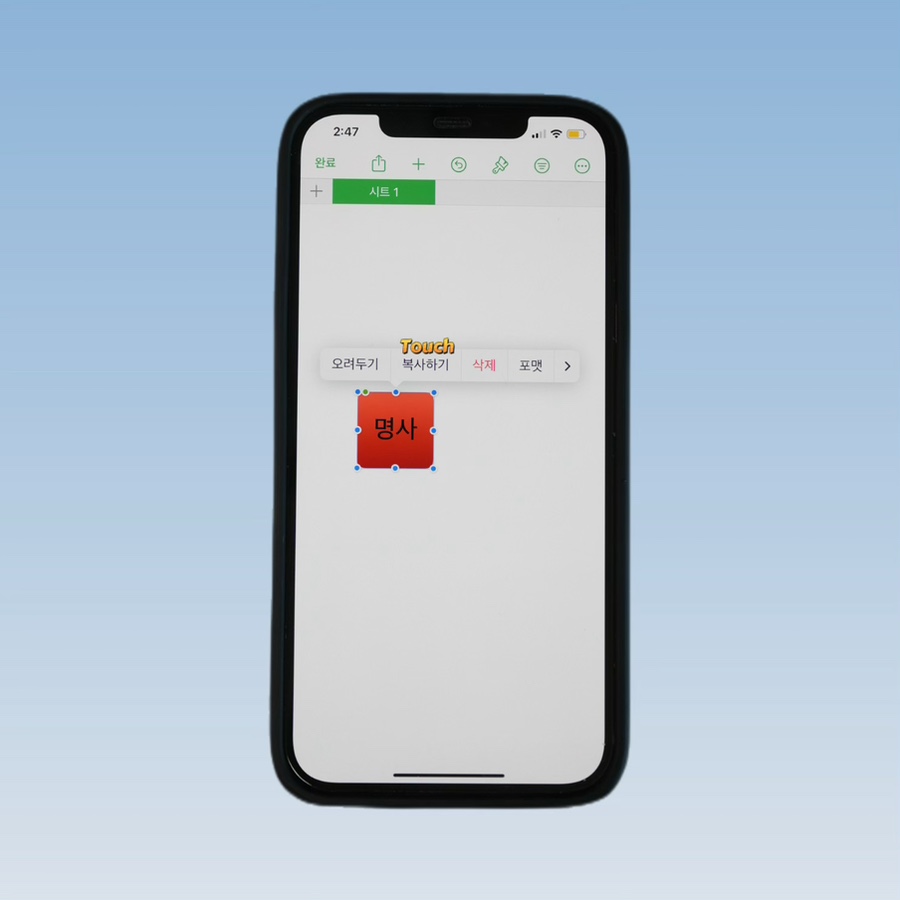
사각형을 터치 후 복사하기를 선택하여 맵의 다음 가지를 만들어 보겠습니다.
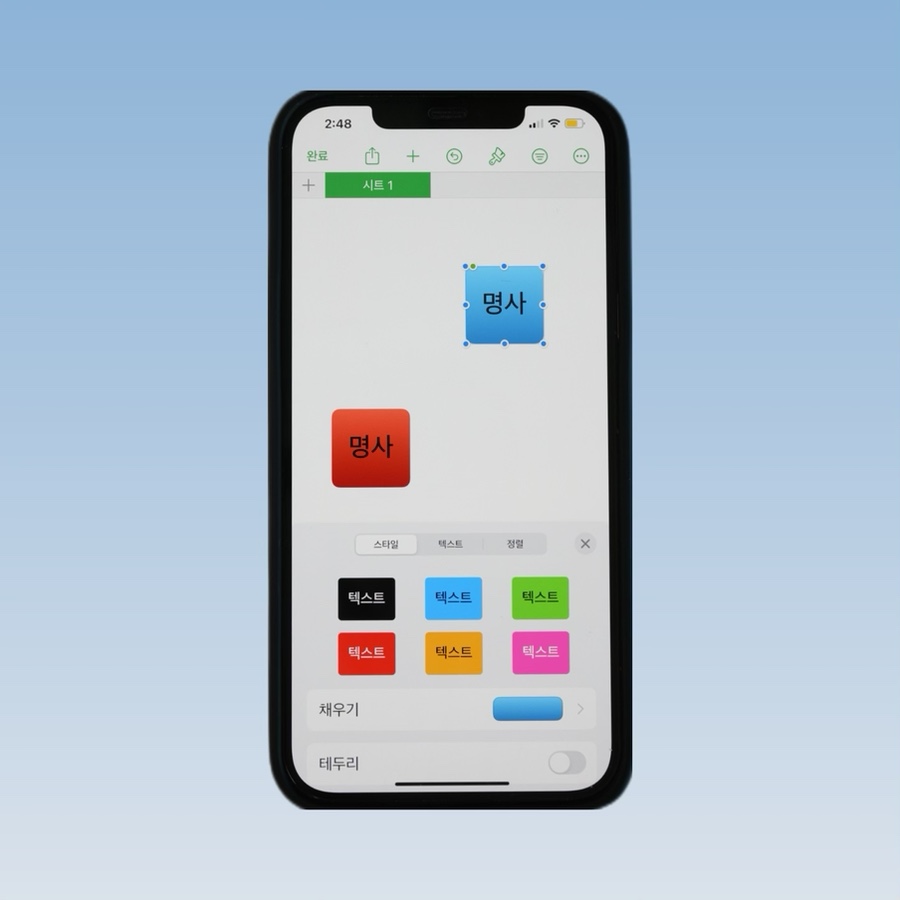
복사한 사각형을 한 번 터치 후 붓 도구를 열어 채우기에서 파란색을 선택합니다. 각각 단어 / 구 / 절 을 입력하였습니다.
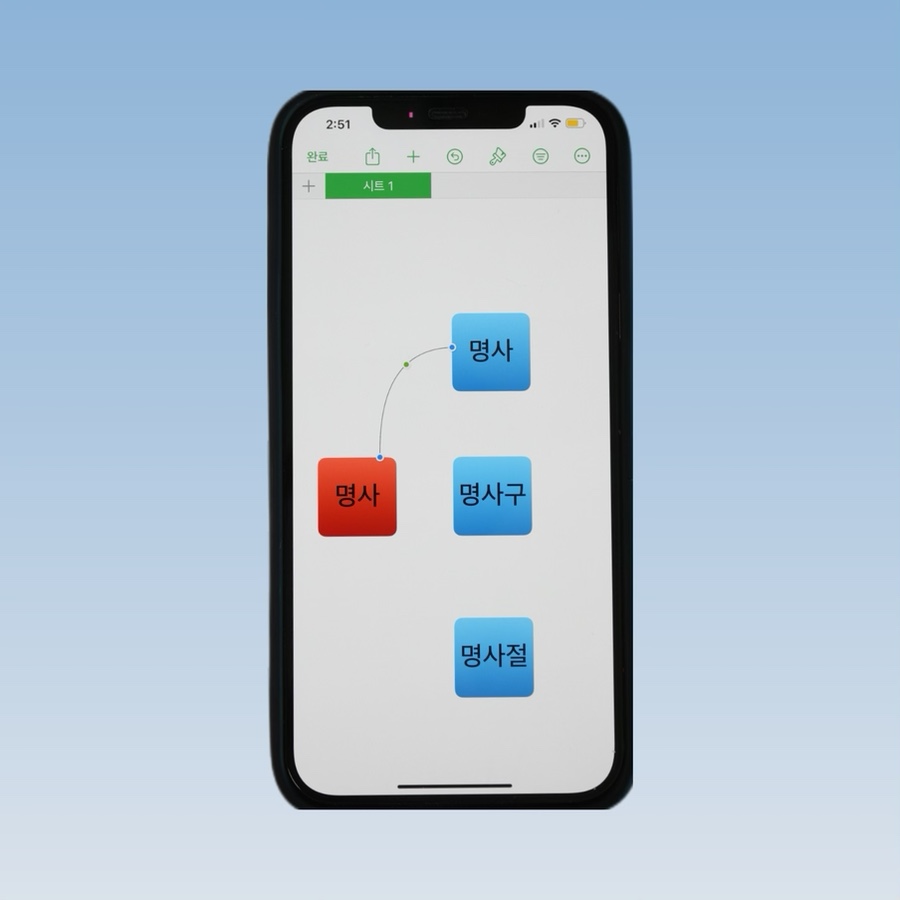
여기서 빨간색 사각형과 노란색 사각형을 곡선으로 이어 보겠습니다. 빈 공간 터치 후 + 아이콘의 도형 도구에서 곡선을 선택합니다.
곡선을 드래그하여 이어줄 도형 사이에 적당히 위치한 후 곡선의 양 끝 점을 드래그하여 각각의 상자에 올려줍니다.
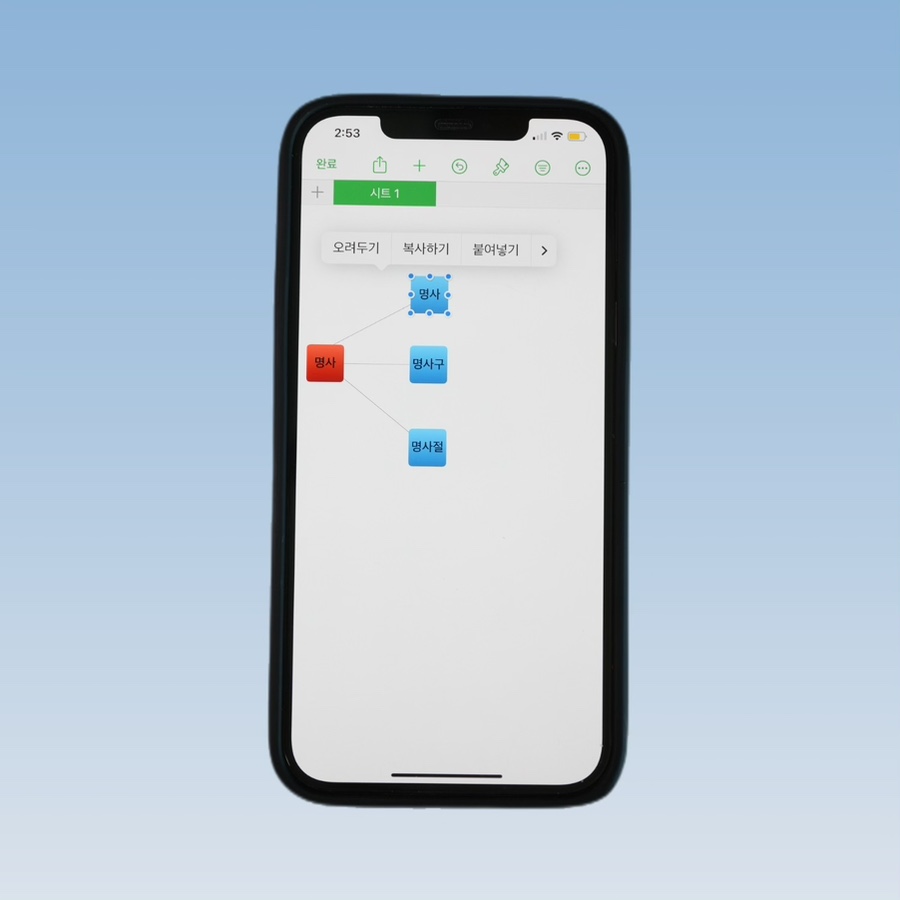
곡선을 사각형 특정면에 붙이려 노력할 필요는 없고, 곡선을 이어준 후 곡선 중앙점을 드래그하여 조절해주면 자연스럽게 붙습니다.
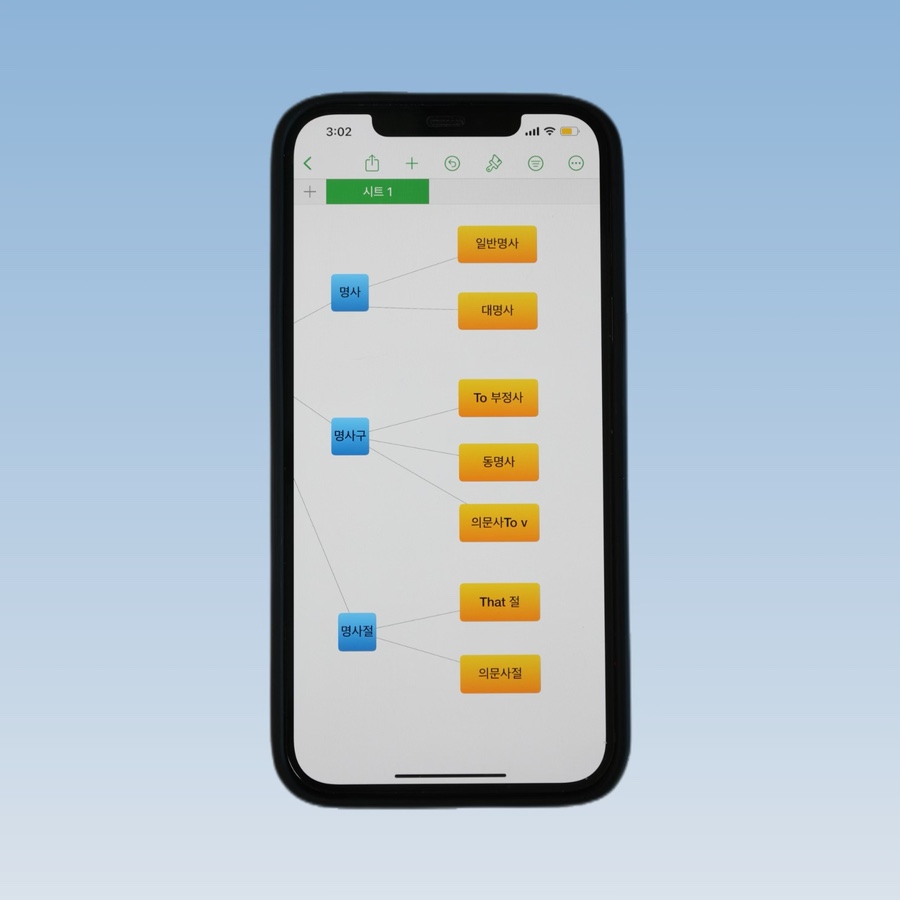
다시 위와 같은 방법으로 + 아이콘을 터치 후 사각형 7개를 만들고, 사각형을 터치 후 붓 도구로 노란색을 채웠습니다
그리고 위와 같이 + 아이콘을 터치 후 도형 도구 중 곡선으로 도형들을 이어보겠습니다.
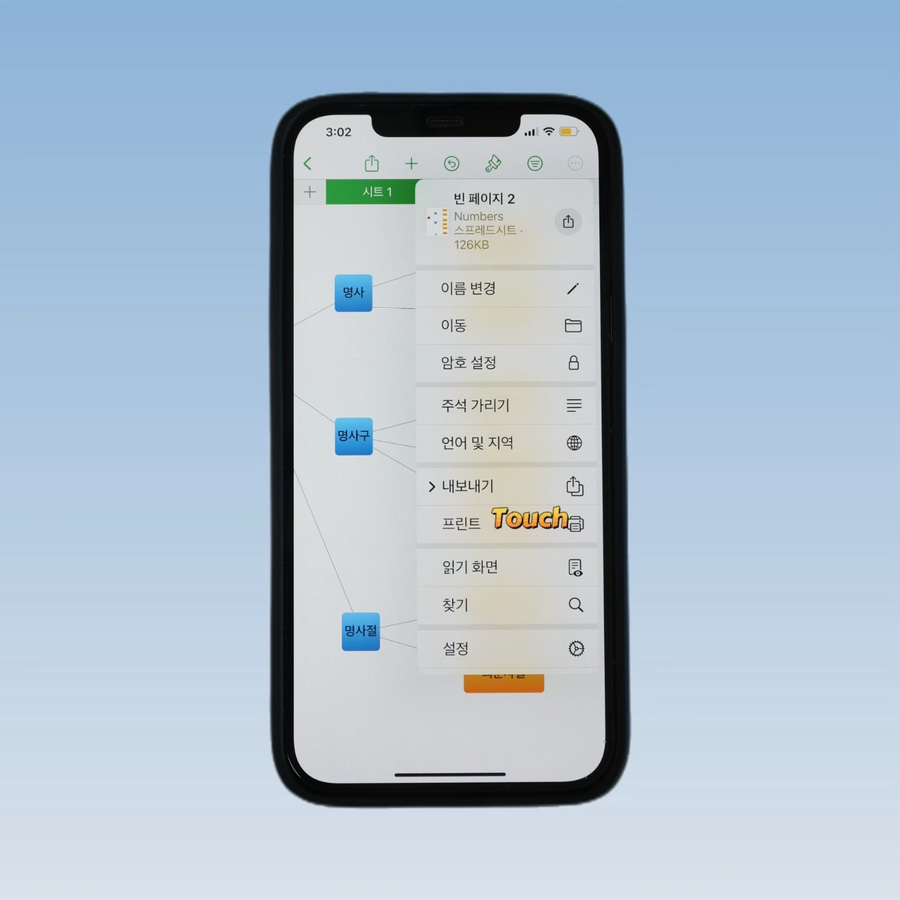
여기까지 작업한 내용을 확인하려면, 상단의 점점점 아이콘을 터치하여 프린트를 선택한 후 마인드맵의 전체 크기를 확인할 수있습니다.
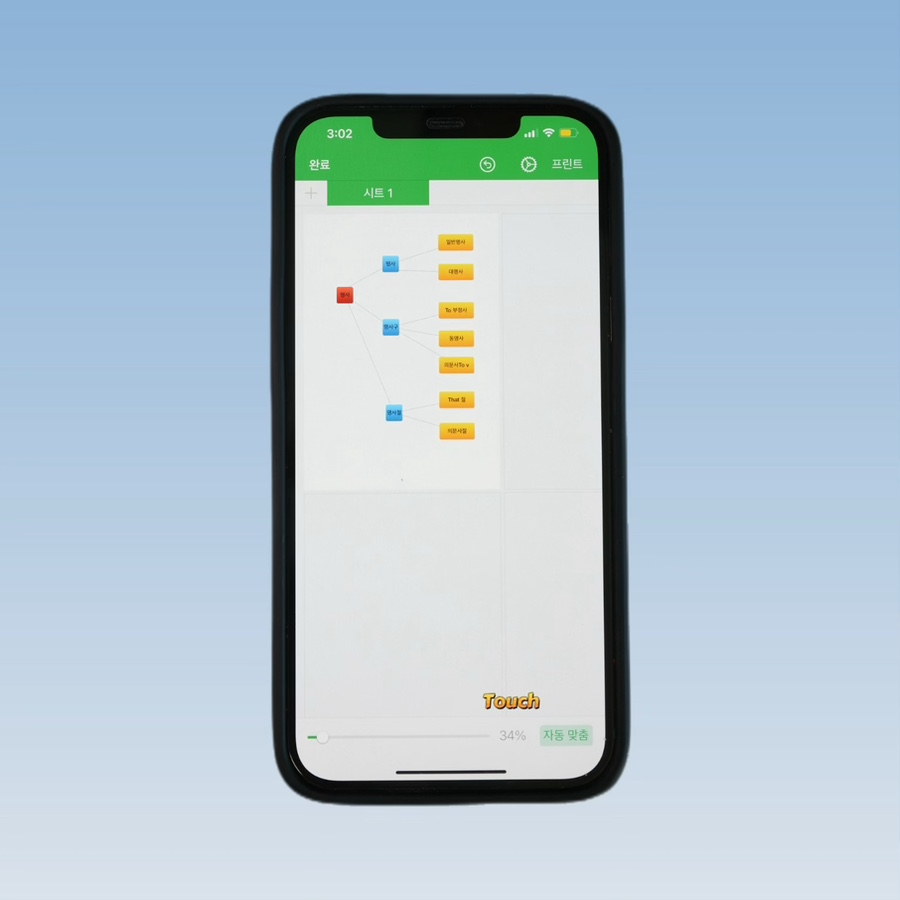
프린트 화면이 열리면 하단의 자동맞춤을 조절해 가며 작성중인 마인드 맵이 페이지를 벗어나지 않도록 조정할 수 있습니다. ( 크기는 기본 A4로 설정되어 있습니다. )
이제 영문법 명사의 활용 마인드맵이 완성되었습니다. 앞으로 새로운 내용을 학습할 때마다, 가지를 늘려갈 생각입니다.
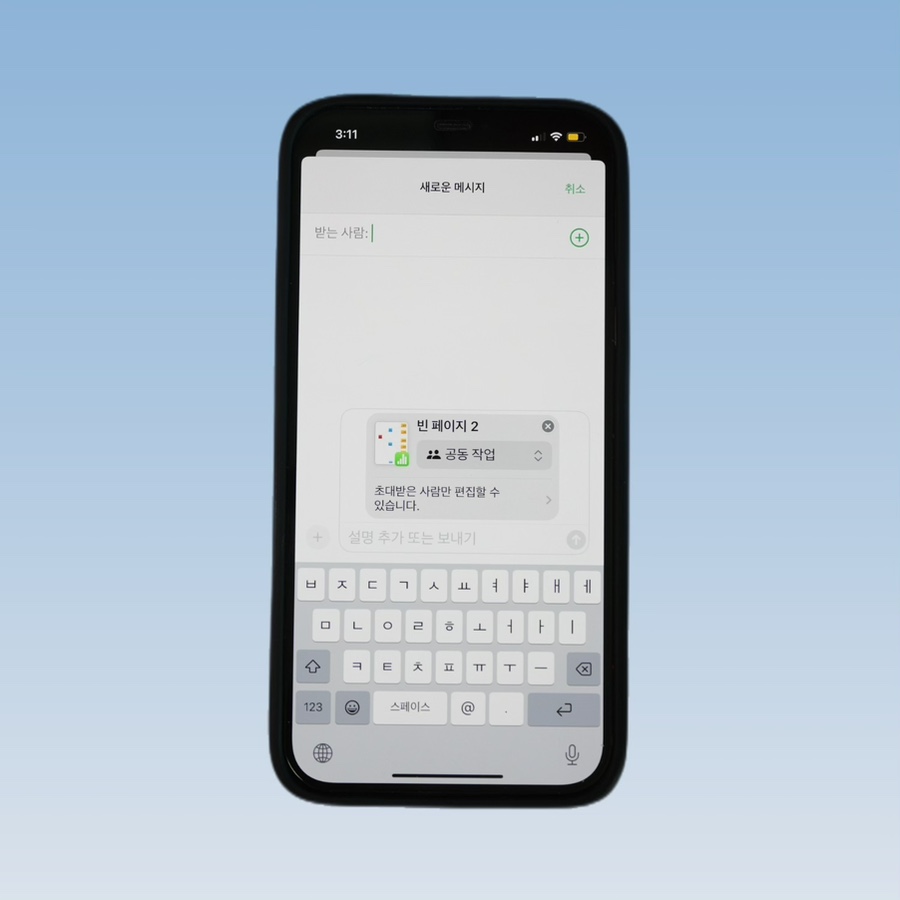
더하여 상단의 공유 아이콘을 클릭한 후 메세지로 작성된 마인드맵을 아이와 공유할 수 있습니다. 그리고 다른 폰을 사용할 경우 상단 점점점 아이콘 선택 후 내보내기로 PDF화을 공유하는 방법도 있습니다.
마치며~
아이의 삶에서 스마트폰이 분리될 수없는 존재가 되었고, 눈 보호를 위해 게임이나 영상 시간을 통제하는 것만으로는 부족하다 생각했기에, 스마트폰을 지혜롭게 사용할 수있는 방법들을 알려주려 노력하고 있습니다.
그리고 실천 중 하나로서 마인드맵을 통해 그동안 배운 것을 정리하는 시간을 갖고 있습니다.
여러 도구들을 통해 학습능률도 올리고, 아이와 대화의 수단을 만들어 보는 것도 좋을 것 같습니다.